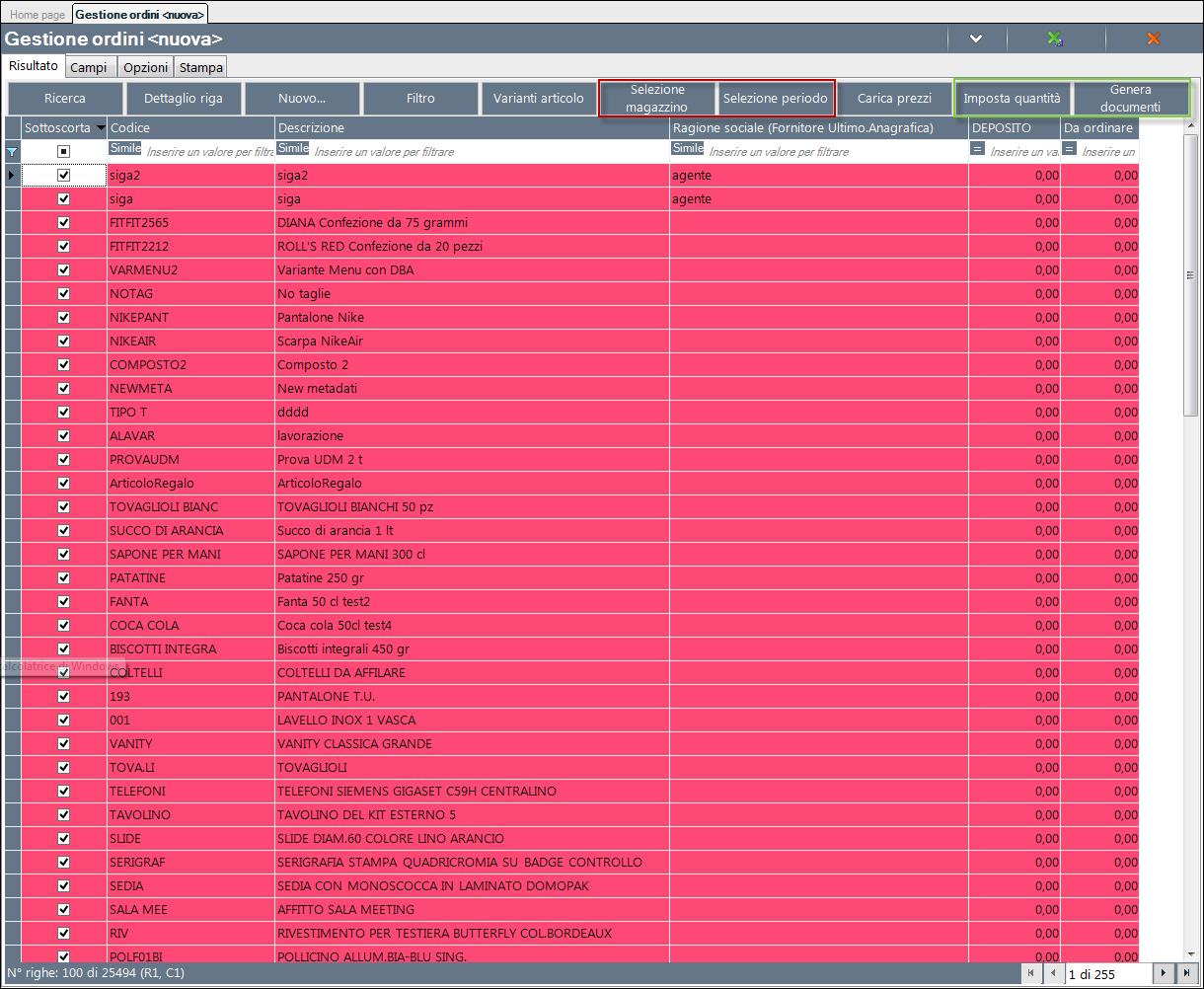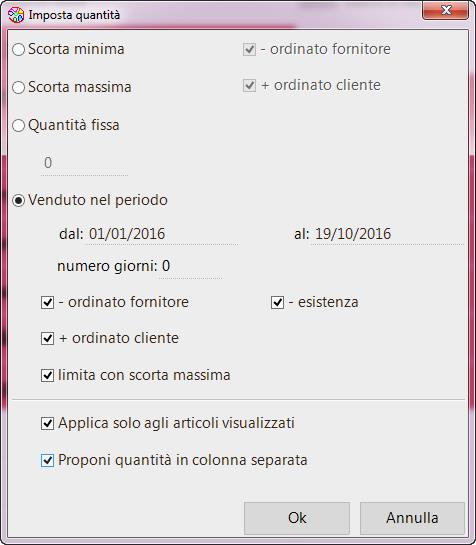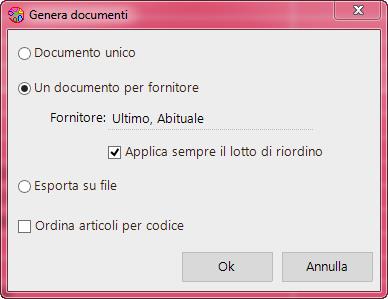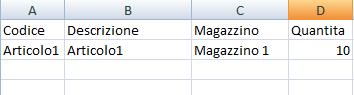GESTIONE ORDINI
Questa funzionalità consente di compilare in maniera semplificata gli ordini a fornitore. E’ possibile ricercare gli articoli sottoscorta e impostare in automatico le quantità di riordino in base alla scorta minima, massima o in base al venduto di un periodo. Si accede a questo cruscotto dal Navigatore, nodo Magazzino Gestione Ordini. E’ anche presente il relativo permesso utente in sicurezza per abilitare o meno l’accesso agli utenti.
Il cruscotto si apre con le impostazioni predefinite seguenti, è poi possibile personalizzare a piacere l’indagine e salvare le impostazioni per utilizzi futuri.
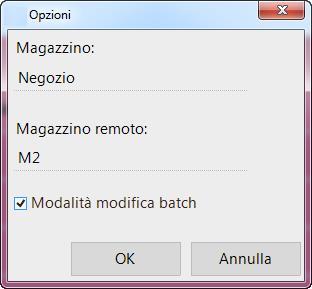
In primo luogo se è codificato più di un magazzino viene richiesto su quale magazzino operare, è possibile operare solo su un magazzino alla volta. E’ possibile modificare il magazzino in ogni momento tramite il tasto “Selezione magazzino”.
Inserendo il magazzino nel campo “Magazzino remoto:” si può visualizzare la giacenza/disponibilità di un magazzino di Mexal o del Configuratore. A video viene mostrata la giacenza remota premendo il bottone” … “
Il flag “Modalità modifica batch” se selezionato permette di scrivere nella schermata senza aggiornare i dati. Se sono impostati, infatti, dei raggruppamenti sono bloccati i refresh e non viene eseguito l'aggiornamento dei dati. In questo modo la riga non prende il colore corretto ma rimane col colore vecchio (rosso, verde, ecc.) fino a quando i dati non verranno aggiornati con il tasto “Aggiorna dati” .
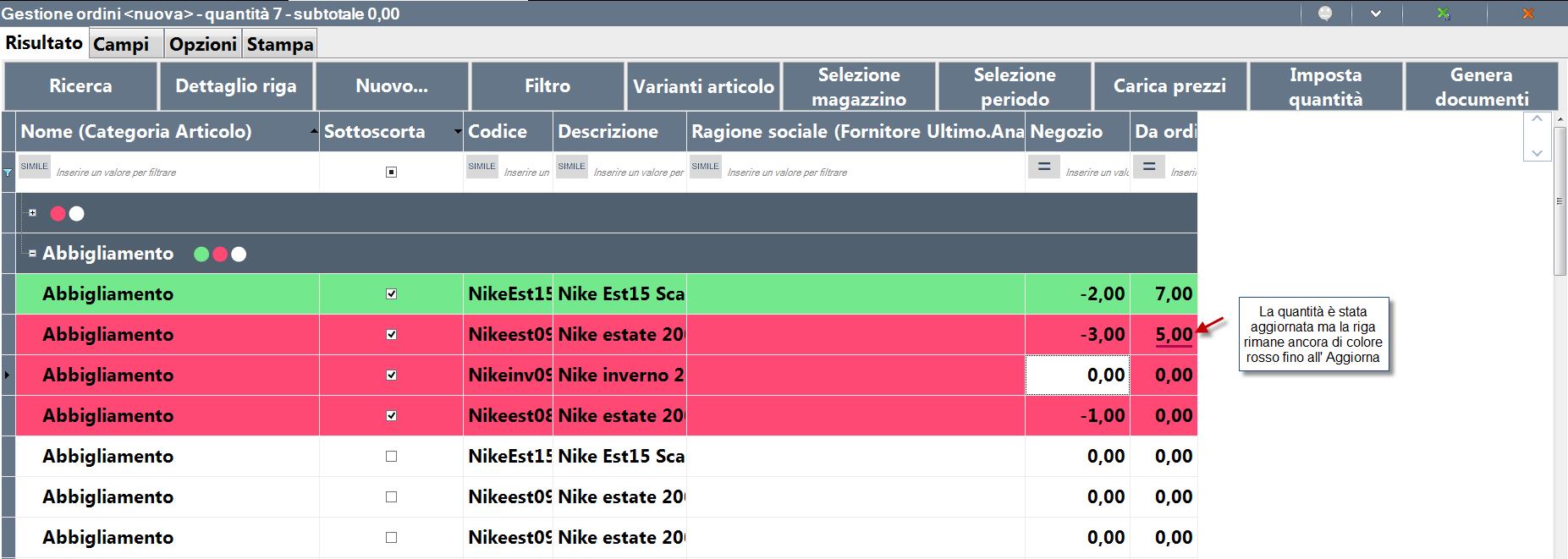
Per impostazione predefinita viene impostato il periodo di magazzino corrispondente alla data di gestione attuale, il periodo è modificabile tramite tasto “Selezione periodo”.
Vengono visualizzati prima gli articoli sotto scorta minima ed evidenziati in rosso, vedere i parametri di scorta minima in configurazione articolo, se non è presente la scorta minima per il magazzino analizzato viene considerata quella generale dell’articolo.
Oltre a codice e descrizione articolo è presente la colonna per il fornitore ultimo, in alternativa è possibile visualizzare i fornitori abituali selezionandoli dai campi indagine disponibili, per un massimo di 3 (i fornitori abituali si possono ordinare nell’anagrafica articolo).
Per ultime la colonna corrispondente alla giacenza del magazzino selezionato e la colonna editabile per inserire le quantità da ordinare (nota: sulla colonna “Da ordinare” non si può impostare né un ordinamento né un filtro).
Tramite l’azione “Altri filtri” si apre una finestra con la selezione a scelta di una Lista articoli o una Distinta base; in questo modo è possibile anche filtrare tutti gli articoli appartenenti alla lista e/o alla distinta base selezionata.
Ricerca grafica
Per ricercare e aggiungere gli articoli da ordinare in Gestione Ordini con la “Ricerca Grafica” (bottone configurabile) vengono evidenziati gli articoli sottoscorta o da riordinare, in base all'algoritmo di calcolo quantità prescelto (in presenza di articoli da ordinare il tasto delle categorie viene colorato di rosso così come il bottone dell’articolo da ordinare che riporta a fianco la quantità).
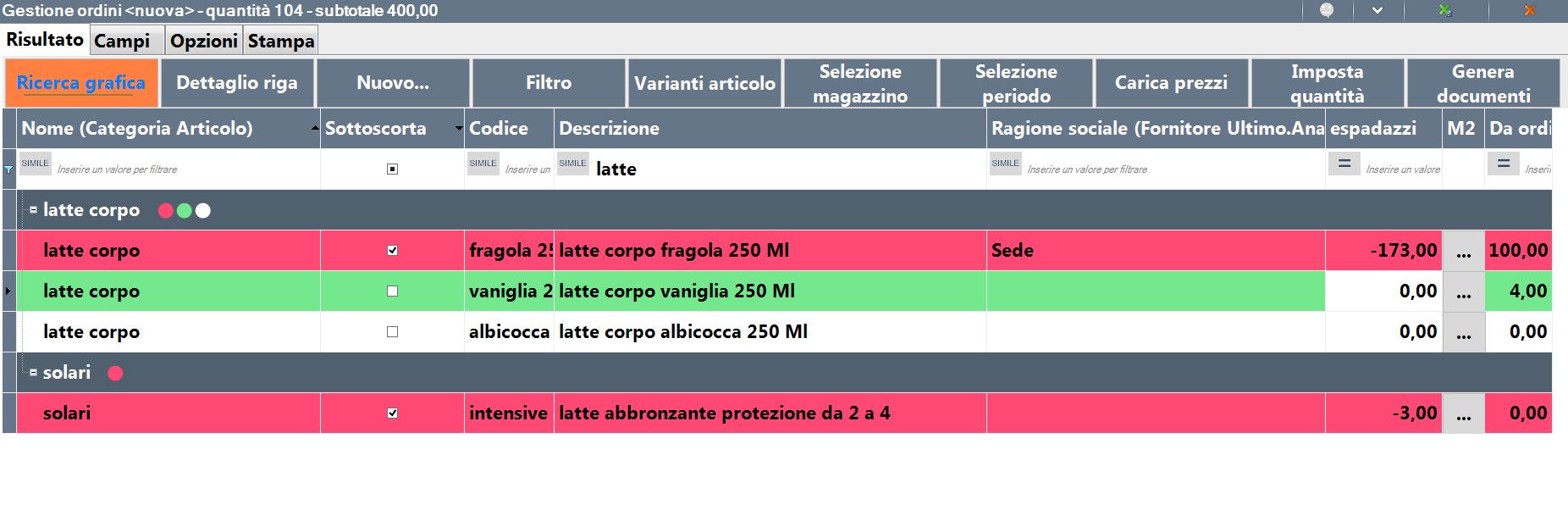
Nell’indagine, sulla riga del raggruppamento è possibile visualizzare differenti pallini, con i colori diversi: bianco (nessuna riga da ordinare), verde(righe da ordinare) e rosso (righe da ordinare ma manca la quantità inserita). In questo modo, quando il nodo è collassato, l'utente è in grado di sapere che ci sono righe che hanno uno stato diverso dal “normale” (pallino bianco).
Per impostare invece le quantità da ordinare è possibile procedere operando nei modi seguenti.
Manualmente ricercando gli articoli tramite filtri e scrivendo la quantità nella colonna “Da ordinare”, è possibile operare su pagine diverse dell’indagine, modificare i filtri e gli ordinamenti, tutte le modifiche verranno mantenute per la generazione finale degli ordini.
Tramite lettura del codice a barre dell’articolo con la funzionalità “Lettura codice a barre”, viene aperta la finestra per la lettura ottimizzata dei barcode, da qui è visibile la giacenza attuale e il campo per impostare la quantità
Con la funzione di “Imposta quantità” in automatico che propone le seguenti opzioni.
Scorta minima: per tutti gli articoli sotto scorta minima viene impostata una quantità tale da raggiungere la scorta minima configurata
Scorta massima: per tutti gli articoli sotto scorta massima viene impostata una quantità tale da raggiungere la scorta massima configurata (se 0 non vengono considerati)
Quantità fissa: tutti gli articoli indicati vengono portati alla quantità impostata
Venduto nel periodo: la quantità viene calcolata in base al venduto di un periodo, con le opzioni:
dal - al: periodo di valutazione, i documenti considerati al fine del calcolo del venduto sono: BC (non trasformate) MS RC CO RI FC NC FT SL
numero giorni: se 0 viene calcolato il venduto del periodo indicato, se > 0 viene fatta la media dei sottoperiodi della durata di tali giorni inclusi nel periodo indicato (es. periodo di un mese, giorni = 10 vengono calcolati 3 sottoperiodi e fatta la media sul venduto di questi periodi)
Se il venduto del periodo risulta superiore alla giacenza attuale viene calcolata la quantità da ordinare impostandola uguale al venduto e considerando le opzioni seguenti, altrimenti non viene impostata nessuna quantità:
"- ordinato fornitore": dalla quantità ottenuta toglie l'eventuale quantità già ordinata ai fornitori
"+ ordinato cliente": dalla quantità ottenuta aggiunge l'eventuale quantità ordinata dai clienti
"- esistenza": dalla quantità ottenuta toglie l'esistenza attuale (solo se positiva)
limita scorta massima: limita la quantità ottenuta in base alla scorta massima dell’articolo se presente
Applica solo agli articoli visualizzati: se l’opzione è attiva viene impostata la quantità solo per gli articoli filtrati e visualizzati nella pagina corrente dell’indagine, altrimenti vengono calcolate le quantità per tutti gli articoli presenti in archivio.
Proponi quantità in colonna separata: selezionando questa l’opzione viene aggiunta una nuova colonna “Proposta ordine” accanto a “Da ordinare”
Per le righe con quantità da ordinare inserita e che non risultano più sottoscorta viene impostato il colore verde, tutte le altre righe non sottoscorta e non variate risultano bianche.
E’ possibile cambiare pagina all’indagine senza perdere le modifiche, cambiando il magazzino o il periodo le modifiche fatte vengono riportate sul nuovo magazzino / periodo.
Una volta completato il lavoro di compilazione è possibile generare i documenti “Genera documenti”.
Documento unico: viene creato un unico OF senza fornitore con tutte le righe da ordinare
Un documento per fornitore, potendo impostare come priorità:
fornitore ultimo, se nullo il primo fornitore abituale
fornitore abituale 1, se nullo il fornitore ultimo
fornitore abituale 2, se nullo il fornitore ultimo
fornitore abituale 3, se nullo il fornitore ultimo
Applica sempre il lotto di riordino: se l’opzione è attiva le quantità inserite vengono sempre ricalcolate sulla base del lotto di riordino del fornitore scelto, se invece l’opzione non è attiva il lotto viene applicato solo per i fornitori aventi in anagrafica l’opzione “Forza lotto di riordino negli ordini” attiva. Applicando il lotto di riordino viene impostata anche l’unità di misura del fornitore (se indicata nei fornitori abituali nell’articolo).
Esportazione su file CSV, il file sarà caricabile anche su Passweb nel caso questo venga usato per la gestione franchising collegato a Mexal. Il tracciato avrà la seguente forma:
E’ anche possibile ordinare le righe nell’ordine in modo alfabetico in base al codice articolo.
Al termine della generazione vengono aperti gli ordini per la verifica e il salvataggio finale.